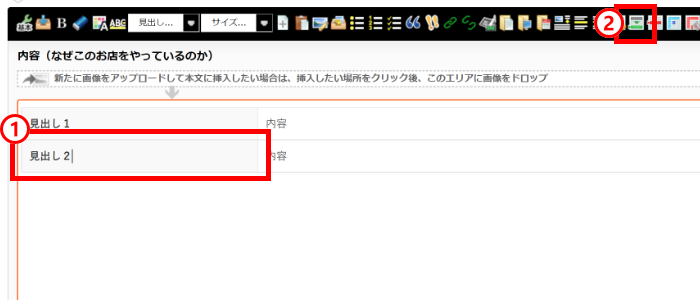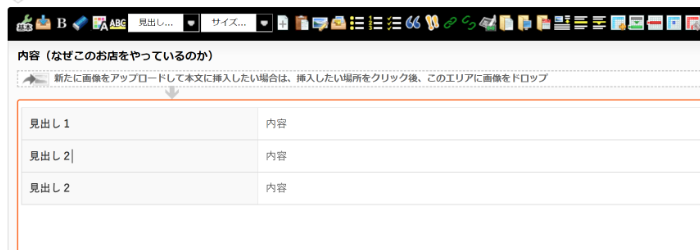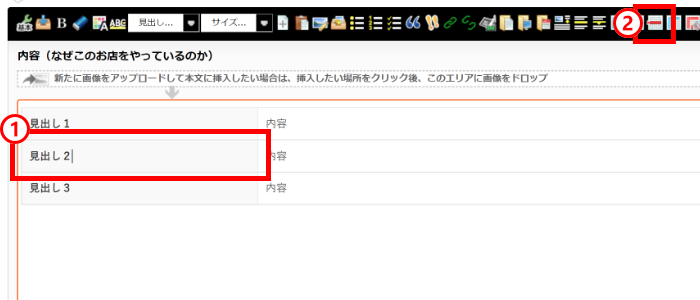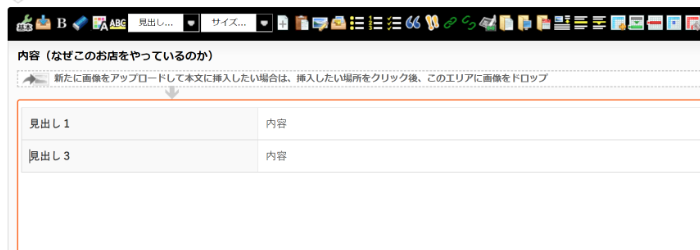営業時間:平日 9:00〜18:00(土日祝休)
- ホーム
- マニュアル
- ホームページ
- 本文エディタの使い方
- 表を作成・編集する
表を作成・編集する
価格表や比較表などは、表(テーブル)機能を使って表を作成すると見やすくなります。
表を作成する・変更する
本文エリア中の表を挿入したい場所をクリックします。
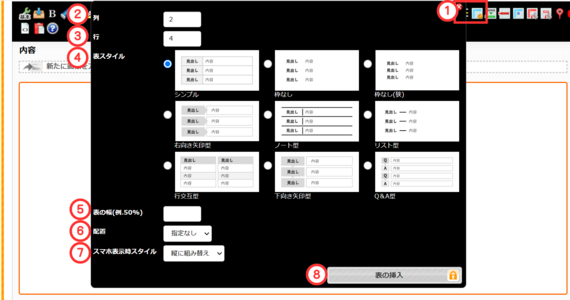
- 上部ツールバーにある
 [表を追加/変更]をクリック
[表を追加/変更]をクリック - 作成する表の「列」数を入力する
- 作成する表の「行」数を入力する
- 表スタイルを選択する
表スタイルの種類や用途についてはこちら - (オプション)表の幅を入力する(サイズ変更したい場合に50%などと入力してください。画面幅100%の場合は入力不要です。)
- (オプション)表の配置を指定する(表の幅を小さくした時に、表示位置を設定できます。)
- スマホで表示した際の表示方法を選択する
スマホ表示時スタイルの種類についてはこちら - [表の挿入]をクリック
| 見出し | 内容 |
|---|---|
| 見出し | 内容 |
表が挿入されますので、各セルをクリックして各項目を入力し、表を完成させます。
見出しの設定
表の中の見出し項目の設定をします。
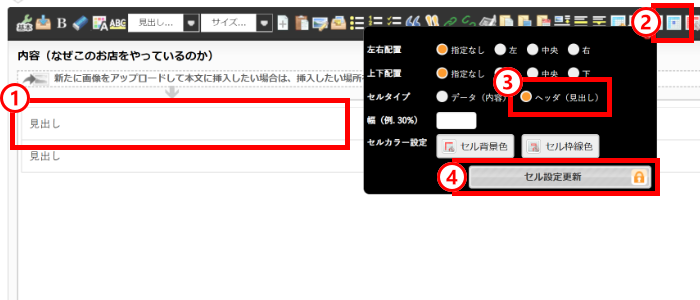
- 見出しにするセルをクリック
- 上部ツールバーにある
 [表のセルプロパティ設定]クリック
[表のセルプロパティ設定]クリック - セルタイプの「ヘッダ(見出し)」にチェックを入れる
- [セル設定更新]をクリック
| 見出し | 内容 |
|---|---|
| 見出し | 内容 |
同じ要領で、見出しにしたいすべてのセルの設定を行うと、表の完成です。
表スタイルの選択
上部ツールバーにある![]() [表を追加/変更]をクリックすると、表のスタイル(デザイン)を選択できます。
[表を追加/変更]をクリックすると、表のスタイル(デザイン)を選択できます。
ご自身のニーズに合ったデザインを選んで、表の見た目を調整しましょう。
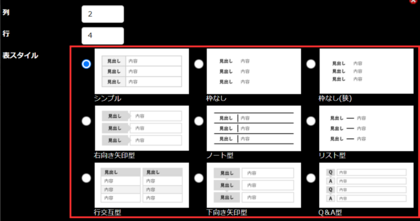
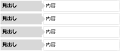 右向き矢印型 右向き矢印型 | 会社概要や店舗概要など、見出し-内容が一対の表などに活用してください。 |
|---|---|
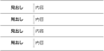 ノート型 ノート型 | コース説明などノート風の表などに活用してください。 |
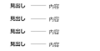 リスト型 リスト型 | シンプルなメニュー表などに活用してください。 |
| 奇数行と偶数行で自動的に背景色が変わり可読性が高まります。行、列の多い表などに活用してください。 | |
| タイムテーブルなど時系列や流れを案内する表などに活用してください。 | |
| 一つのページ中にそのページ固有のQ&A表などに活用してください。 |
また、![]() ブロックテンプレートの中に、それぞれの表スタイルのテンプレート(ひな型)をご用意しております。
ブロックテンプレートの中に、それぞれの表スタイルのテンプレート(ひな型)をご用意しております。
こちらを活用いただくと、より具体的な活用法をイメージをしていただきやすいかと思います。
スマホ表示時スタイルの選択
上部ツールバーにある![]() [表を追加/変更]をクリックすると、スマホ表示時スタイルを選択できます。
[表を追加/変更]をクリックすると、スマホ表示時スタイルを選択できます。
スマホでの表示方法を選ぶことで、画面サイズに合わせて表のレイアウトを調整できます。
最適な表示方法を選択して、スマホでも見やすい表にしましょう。

| スマホ表示時スタイル | 使用場面 | PC表示イメージ | スマホ表示イメージ |
|---|---|---|---|
| 全体縮小 | 文字を画面幅に収めたい場合に最適。一目で全体を確認できます。情報量が多い場合は、左右スワイプ型と使い分けましょう。 |  |  |
| 縦に組み替え | 「ラベル+データ」のペアなど、縦に並べると見やすい情報に最適。折り返しや余白が減り、視認性が向上します。 |  |  |
| 左右スワイプ(幅自動) | 項目が多く、途中で折り返したくない場合に最適。横スクロールで確認できます。セルの内容に応じて幅が自動調整されます。 |  |  |
| 左右スワイプ(幅広1・幅広2) | 項目が多く、横にゆったり表示させたい場合に適しています。セル幅を比率で指定したり、均等に割り当てるといった細かな調整が可能です。 |  |  |
| 幅一杯 | PCでは小さく表示される表を、スマホで画面いっぱいに見せたい場合に使用。 |  |  |
その他機能
他にも本文エディタ上部のツールバー中には、表の作成を便利に進める機能ボタンが用意されています。
上部ツールバーの![]() [上級者向けツールバーへ切り替え]をクリックすると、各機能ボタンが表示されます。
[上級者向けツールバーへ切り替え]をクリックすると、各機能ボタンが表示されます。

表を挿入します。 また、本文内の既存の表をクリックしてからこのボタンをクリックすると、表の体裁が設定できるプロパティ画面が表示されます。 |
|
| 表内の任意の行の上に、新たな行を挿入します。 | |
| 表内の任意の行の下に、新たな行を挿入します。 | |
| 表内の任意の行をコピーして、上に挿入します。 | |
| 表内の任意の行をコピーして、下に挿入します。 | |
| 表内の任意の行を削除します。 | |
| 表内の任意のセル(枠)の左に、列を挿入します。 | |
| 表内の任意のセル(枠)の右に、列を挿入します。 | |
| 表内の任意の列を削除します。 | |
| 表内の任意のセル(枠)に、ヘッダ・データのタイプや文字の配置などを設定します。 | |
| 表内の任意のセル(枠)の背景色を設定します。 | |
| 表内の任意のセル(枠)の線の色を設定します。 | |
| 表内の任意のセル(枠)と右のセルを結合します。 | |
| 結合したセル(枠)を横に分割します。 | |
| 表内の任意のセル(枠)と下のセルを結合します。 | |
| 結合したセル(枠)を縦に分割します。 | |
| 引用ブロック・特記ブロック・表などのブロックを削除します。 |
-
 ホームページにPDFやExcelなどを掲載する
リウムスマイル!では、PDF・Excelなどのデータをダウンロードできるリンクをホームページに掲載す
ホームページにPDFやExcelなどを掲載する
リウムスマイル!では、PDF・Excelなどのデータをダウンロードできるリンクをホームページに掲載す
-
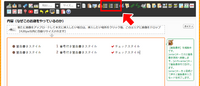 箇条書き(リスト)を作成する
サービス、商品などの特徴や順序などを説明するときには、箇条書きが適しています。箇条書きにすると一つ一
箇条書き(リスト)を作成する
サービス、商品などの特徴や順序などを説明するときには、箇条書きが適しています。箇条書きにすると一つ一
-
 テキストリンク・画像リンクの貼り付け方
リウムスマイル!では、テキストリンクを貼り付ける方法が2通りあり、内部リンクを貼り付ける場合と、外部
テキストリンク・画像リンクの貼り付け方
リウムスマイル!では、テキストリンクを貼り付ける方法が2通りあり、内部リンクを貼り付ける場合と、外部
-
 区切り線・水平線矢印を入れる
リウムスマイル!で作成したホームページの文章内に、区切り線を入れることができます。ちなみに区切り線と
区切り線・水平線矢印を入れる
リウムスマイル!で作成したホームページの文章内に、区切り線を入れることができます。ちなみに区切り線と
-
 画像を追加・変更する
リウムスマイル!では、一つのホームぺージパーツにアイキャッチ画像として1つの画像を簡単に設定できます
画像を追加・変更する
リウムスマイル!では、一つのホームぺージパーツにアイキャッチ画像として1つの画像を簡単に設定できます
-
 ホームページに記載している所在地・地図を変更する
サロン・お店を移転した時、ホームページに記載されている所在地や地図はすべて変更する必要があります。ホ
ホームページに記載している所在地・地図を変更する
サロン・お店を移転した時、ホームページに記載されている所在地や地図はすべて変更する必要があります。ホ
※ 初めて会員運用を行う方は、最初に各種会員の管理方法ページをご覧ください。
リウムスマイル!に共感いただけたら、ぜひ仲間になってください!
まずは無料お試しでお手本を立ち上げてみよう
-

フォームの入力
-

「ご本人様確認」「アクセス情報」2通のメールが届く
-

ログイン・お手本セットアップ
3ステップで簡単にお手本をセットアップ
-

お手本の完成!
自分らしいホームページ作成のスタート
※申込みしない場合はそのまま放置してOKです
※本申込みすると無料期間中作成したホームページをそのまま作成・利用継続できます。
リウムスマイル!のこと、お気軽にお聞きください!
|
セラピスト・ヒーラー・講師・コンサルタント等のスモールサービス起業家専用 集客ファンづくりオールインワンホームページシステム
|
 |
※申込みしない場合はそのまま放置してOKです。
※本申込みすると無料期間中作成したホームページをそのまま作成・利用継続できます。
-
お問い合わせ・ご相談はこちら オンラインで代表穗口と無料面談 お問い合わせ・ご相談 TEL 050-5538-4616 営業時間:平日 9:00〜18:00